Les Poupées

L'originale di questo tutorial lo trovi qui

Ringrazio Tine per avermi permesso di tradurre questo tutorial
Tutorial creato con PhotoFiltre Studio versione 10.6.1 e tradotto con la versione 10.4.0
Materiale qui
Filtri usati qui: Bkg Kaleidoscope (da importare dentro il filtro Unlimited) - L en K - Unlimited 2
I due tubes usati sono realizzati da Johanna
La maschera usata è una creazione di Monique
Lo sfondo e il motivo sono una creazione di Tine

|
Porta con te la freccia per tenere il segno al tuo lavoro |
Preparazione
Metti la maschera "Monaiekje mask 6" nella cartella Masks di PFS (C:\Programmi\PhotoFiltre Studio X\Masks)
Metti il motivo "motif_poupées" nella cartella Patterns di PFS (C:\Programmi\PhotoFiltre Studio X\Patterns)
Apri l'immagine "Palette des couleurs" in PFS:

Usa lo strumento contagocce (k) per mettere i colori:
colore di primo piano R102 - V92 - B89 (clic tasto sinistro del mouse)
colore di secondo piano R215 - V201 - B197 (clic tasto destro del mouse)
Apri il colore di secondo piano e clicca una volta su Aggiungi ai colori personalizzati.
1. File/Apri e cerca nel materiale l'immagine "fond_poupées".
Filtro/Rilievo/Rilievo.
2. Livello/Nuovo/Vuoto con sfondo bianco:
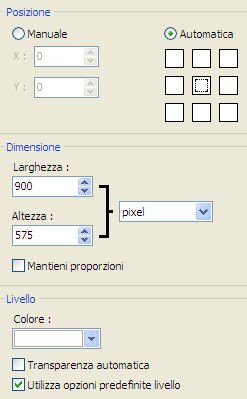
Filtro/Colore/Gradiente: colore 1 è il colore di secondo piano e colore 2 di primo piano:
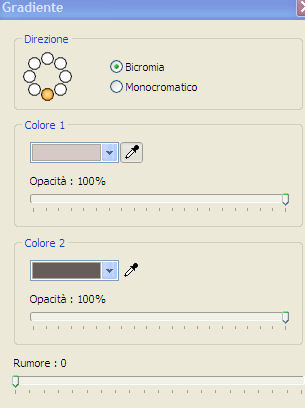
3. Filtro/PhotoMasque e cerca la maschera "Monaiekje mask 6":
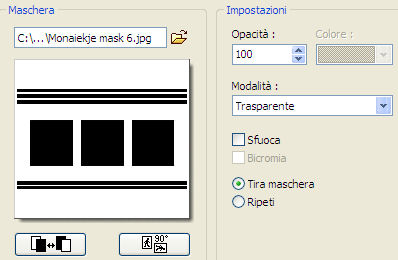
Filtro/Filtro 8BF/Unlimited 2/&<Bkg Kaleidoscope/Cake Mix: 125 / 5.
Filtro/Filtro 8BF/L en K landksiteofwonders/L en K's Zitah:
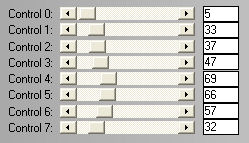
Filtro/Rilievo/Rilievo.
Livello/Opzioni:
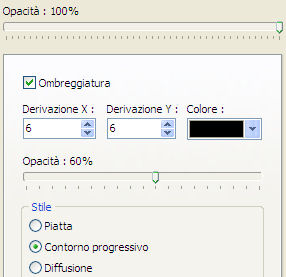
Livello/Unisci tutti i livelli.
4. Immagine/Contorno esterno: 1 px colore di primo piano.
Immagine/Contorno esterno: 5 px colore bianco.
Immagine/Contorno esterno: 35 px colore bianco, spunta trama di sfondo e cerca il motivo "motif_poupées":
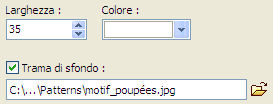
5. Selezione/Seleziona tutto.
Selezione/Contrai: larghezza 35.
Selezione/Inverti.
Filtro/Rilievo/Rilievo.
6. Immagine/Contorno esterno: 2 px colore di primo piano (togli la spunta a motivo di sfondo)
Immagine/Contorno esterno: 10 px colore bianco.
Immagine/Contorno esterno: 2 px colore di primo piano.
7. File/Apri e cerca nel materiale "JHanna_467 tube©Yvonne_Flipse".
Modifica/Copia. Torna al tuo lavoro. Modifica/Incolla.
Livello/Impostazioni manuali: X= 23 e Y= 18.
Livello/Opzioni:
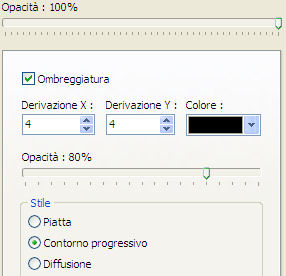
8. File/Apri e cerca nel materiale "JHanna_531_tubes".
Posizionati sul livello 1.
Livello/Unisci col livello precedente.
Devi ottenere questo:
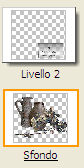
Modifica/Copia. Torna al tuo lavoro. Modifica/Incolla.
Livello/Trasformazione/Trasformazione libera: metti il valore della scala a 75%.
Livello/Trasformazione/Simmetria orizzontale.
Livello/Impostazioni manuali: X= 520 e Y= 266.
Livello/Opzioni: stessi valori del punto 7.
Aggiungi la tua firma. Livello/Unisci tutti i livelli.
File/Salva con nome in formato jpeg compressione 100 e standard.
Tutorial tradotto da Byllina l'1 settembre 2012
e registrato su TWI

Tradotti Tine
Home |